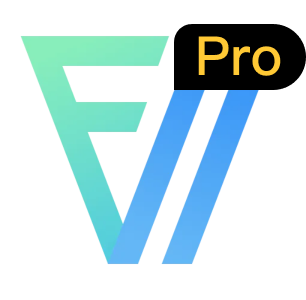设计器的数据和方法
通过 refs.designer 可以调用 fc-designer 组件的各种方法来操作和配置设计器。以下是各方法的详细说明及示例:
移动端设计器是
fc-designer-mobile组件
Vue3
vue
<template>
<fc-designer ref="designer"/>
</template>
<script setup>
import {onMounted} from "vue";
const designer = ref(null);
//注意:需等待组件完成初始化后,方可调用其方法
onMounted(() => {
designer.value.addComponent([
//扩展组件
])
});
</script>Vue2
vue
<template>
<fc-designer ref="designer"></fc-designer>
</template>
<script>
export default {
name: 'Component',
//注意:需等待组件完成初始化后,方可调用其方法
mounted() {
this.$refs.designer.addComponent([
//扩展组件
])
}
};
</script>字段
组件实例的字段以及说明:
| 字段名 | 描述 |
|---|---|
| activeRule | 当前选中的组件规则。 |
| formOptions | 当前表单的规则。 |
方法
组件实例方法及使用说明:
| 方法名 | 描述 | 类型定义 |
|---|---|---|
| getConfig | 获取设计器的配置项。 | (key: string, def: any) => any |
| addComponent | 将一个或多个组件模板或拖拽组件添加到设计器,并根据 menu 字段自动归类到对应菜单下。查看扩展组件。 | AddComponent |
| setMenuItem | 将拖拽组件覆盖添加到指定的菜单下,menuName 为目标菜单名称。查看扩展组件分组。 | (menuName: string, list: MenuList) => void |
| addMenu | 向设计器左侧菜单栏添加一个新的菜单项。查看扩展组件分组。 | (menu: Menu) => void |
| removeMenu | 移除指定的菜单项。 | (name: string) => void |
| appendMenuItem | 向指定菜单添加菜单项。 | (name: string, item: MenuItem | MenuItem[]) => void |
| removeMenuItem | 从指定菜单移除菜单项。 | (item: string | MenuItem) => void |
| setRule | 设置表单生成的规则,支持字符串或规则对象数组。查看保存JSON规则。 | (rule: string | Rule[], partFlag?: boolean) => void |
| setOption | 设置表单的配置选项(如布局、标签宽度)。查看修改表单默认配置。 别名方法: setOptions。 | (opt: Options) => void |
| mergeOptions | 通过合并方式更新表单配置选项。查看修改表单默认配置。 | (opt: Options) => void |
| getRule | 获取当前表单的渲染规则(数组形式)。 | () => Rule[] |
| getJson | 获取当前表单的 JSON 渲染规则(字符串形式)。 | () => string |
| getOptionsJson | 获取当前表单的 JSON 配置(字符串形式)。 | () => string |
| getFormData | 获取当前表单的 formData 对象。查看默认值。 | () => Object |
| setFormData | 设置表单的 formData 对象(用于预填充数据)。查看默认值。 | (formData: Object) => void |
| getDescription | 获取表单的层级结构数据。查看获取层级结构。 | () => TreeData |
| getFormDescription | 获取表单组件的层级结构数据。查看获取层级结构。 | () => TreeData |
| openPreview | 打开表单预览模式。 | () => void |
| openInputData | 开启或关闭数据录入模式(true 开启,false 关闭)。查看默认值。 | (open: boolean) => void |
| clearDragRule | 清空设计器中的所有表单组件。 | () => void |
| fields | 获取设计器中所有字段的名称列表。查看管理字段列表。 | () => string[] |
| triggerActive | 选中指定组件(支持规则对象或 field/name/_fc_id)。 | (rule: Rule | string) => void |
| clearActiveRule | 清除当前选中的组件状态。 | () => void |
| setFormRuleConfig | 设置表单配置规则(同 config.formRule)。查看扩展配置规则。 | (rule: () => Rule[], append: boolean) => void |
| setBaseRuleConfig | 设置组件基础配置规则(同 config.baseRule)。查看扩展配置规则。 | (rule: () => Rule[], append: boolean) => void |
| setComponentRuleConfig | 设置指定组件的属性配置规则(同 config.componentRule)。查看扩展配置规则。 | (id: string, rule: () => Rule[], append: boolean) => void |
| setGlobalData | 预设全局数据源(用于设计器)。查看预定义全局数据。 | (data: GlobalData) => void |
| setGlobalEvent | 预设全局事件(用于设计器)。查看预定义全局数据。 | (event: GlobalEvent) => void |
| setGlobalClass | 预设全局样式(用于设计器)。查看预定义全局数据。 | (class: GlobalClass) => void |
| setGlobalVariable | 预设全局变量(用于设计器)。查看预定义全局数据。 | (variable: GlobalVariable) => void |
| openGlobalEventDialog | 开启全局事件弹窗。 | () => void |
| openGlobalFetchDialog | 开启全局数据源弹窗。 | () => void |
| openGlobalClassDialog | 开启全局样式弹窗。 | () => void |
| openGlobalVariableDialog | 开启全局变量弹窗。 | () => void |
| setDevice | 设置设计器的设备类型。 | (device: string) => void |
示例
扩展自定义组件
自定义组件允许开发者根据业务需求扩展表单设计器的功能,例如添加特定的输入控件、业务模块或第三方UI组件。
vue
<template>
<fc-designer ref="designer"></fc-designer>
</template>
<script>
import lineChart from './rule/charts/lineChart';
import areaChart from './rule/charts/areaChart';
import barChart from './rule/charts/barChart';
import stripeChart from './rule/charts/stripeChart';
import pieChart from './rule/charts/pieChart';
import funnelChart from './rule/charts/funnelChart';
import gaugeChart from './rule/charts/gaugeChart';
import radarChart from './rule/charts/radarChart';
import scatterChart from './rule/charts/scatterChart';
import customChart from './rule/charts/customChart';
export default {
name: 'Component',
//注意:需等待组件完成初始化后,方可调用其方法
mounted() {
this.$refs.designer.addComponent([
lineChart, areaChart, barChart, stripeChart, pieChart,
funnelChart, gaugeChart, radarChart, scatterChart, customChart
])
}
};
</script>导入设计表单规则
在设计器中导入预先设计好的表单规则,可以二次编辑已有配置
vue
<template>
<fc-designer ref="designer"></fc-designer>
</template>
<script>
import formCreate from '@form-create/element-ui';
export default {
name: 'Component',
//注意:需等待组件完成初始化后,方可调用其方法
mounted() {
axios.get('/api/getForm').then(({ ruleJson, optionsJson }) => {
this.$refs.designer.setRule(formCreate.parseJson(ruleJson));
this.$refs.designer.setOptions(formCreate.parseJson(optionsJson));
})
}
};
</script>保存设计表单规则
在设计器中完成表单设计后,可通过以下步骤保存规则:
vue
<template>
<fc-designer ref="designer"></fc-designer>
<el-button @click="save">保存</el-button>
</template>
<script>
import formCreate from '@form-create/element-ui';
export default {
name: 'Component',
methods: {
save() {
axios.post('/api/saveForm', {
rules: formCreate.toJson(this.$refs.designer.getRule()), //JSON字符串
options: formCreate.toJson(this.$refs.designer.getOptions()), //JSON字符串
}).then(response => {
// 处理保存成功的逻辑
console.log('保存成功');
})
},
}
};
</script>手动选中指定组件
在表单设计器初始化完成后,通过 triggerActive 方法并传入字段名、组件名或规则对象,来手动选中并激活指定的表单组件。
vue
<template>
<fc-designer ref="designer"></fc-designer>
</template>
<script>
import formCreate from '@form-create/element-ui';
export default {
name: 'Component',
//注意:需等待组件完成初始化后,方可调用其方法
mounted() {
//通过组件 field 选中
this.$refs.designer.triggerActive('field');
//通过组件 name 选中
this.$refs.designer.triggerActive('name');
//通过组件规则选中
this.$refs.designer.triggerActive(rule);
}
};
</script>菜单管理
动态管理设计器的菜单项,包括添加、删除、修改菜单。
vue
<template>
<fc-designer ref="designer"></fc-designer>
<el-button @click="addCustomMenu">添加自定义菜单</el-button>
<el-button @click="removeMenu">移除菜单</el-button>
</template>
<script>
export default {
name: 'Component',
mounted() {
// 添加自定义菜单
this.$refs.designer.addMenu({
name: 'custom',
title: '自定义组件',
list: [
{
name: 'custom-input',
title: '自定义输入框',
// 组件配置...
}
]
});
},
methods: {
addCustomMenu() {
// 向现有菜单添加组件
this.$refs.designer.appendMenuItem('custom', {
name: 'custom-button',
title: '自定义按钮'
});
},
removeMenu() {
// 移除菜单项
this.$refs.designer.removeMenuItem('custom-button');
// 或移除整个菜单
this.$refs.designer.removeMenu('custom');
}
}
};
</script>设备类型切换
动态切换设计器的设备类型,支持PC和移动端预览。
vue
<template>
<fc-designer ref="designer"></fc-designer>
<el-button @click="switchToMobile">切换到移动端</el-button>
<el-button @click="switchToPC">切换到PC端</el-button>
</template>
<script>
export default {
name: 'Component',
methods: {
switchToMobile() {
// 切换到移动端
this.$refs.designer.setDevice('mobile');
},
switchToPC() {
// 切换到PC端
this.$refs.designer.setDevice('pc');
}
}
};
</script>类型定义
展开
ts
// 单组件或组件数组添加
type AddComponent =
(dragRule: dragRule | dragTemplateRule) => void |
(dragRule: Array<dragRule | dragTemplateRule>) => void;
// 菜单项操作
type SetMenuItem = (menuName: string, list: MenuList) => void;
type AddMenu = (menu: Menu) => void;
// 规则与配置操作
type SetRule = (rule: string | Rule[]) => void;
type SetOption = (opt: Options) => void;
type MergeOptions = (opt: Options) => void;
type GetRule = () => Rule[];
type GetJson = () => string;
type GetOption = () => Options;
type GetOptionsJson = () => string;
// 表单数据操作
type GetFormData = () => Object;
type SetFormData = (formData: Object) => void;
// 结构数据获取
type GetDescription = () => TreeData;
type GetFormDescription = () => TreeData;
// 视图控制
type OpenPreview = () => void;
type OpenInputData = (open: boolean) => void;
// 设计器操作
type ClearDragRule = () => void;
type Fields = () => string[];
type TriggerActive = (rule: Rule | string) => void;
type ClearActiveRule = () => void;
// 规则配置
type SetFormRuleConfig = (rule: () => Rule[], append: boolean) => void;
type SetBaseRuleConfig = (rule: () => Rule[], append: boolean) => void;
type SetValidateRuleConfig = (rule: () => Rule[], append: boolean) => void;
type SetComponentRuleConfig = (id: string, rule: () => Rule[], append: boolean) => void;
// 全局预设
type SetGlobalData = (data: GlobalData) => void;
type SetGlobalEvent = (event: GlobalEvent) => void;
type SetGlobalClass = (class: GlobalClass) => void;
type SetGlobalVariable = (variable: GlobalVariable) => void;
// 弹窗控制
type OpenGlobalEventDialog = () => void;
type OpenGlobalFetchDialog = () => void;
type OpenGlobalClassDialog = () => void;
type OpenGlobalVariableDialog = () => void;
// 设备控制
type SetDevice = (device: string) => void;
// 菜单管理
type RemoveMenu = (name: string) => void;
type AppendMenuItem = (name: string, item: MenuItem | MenuItem[]) => void;
type RemoveMenuItem = (item: string | MenuItem) => void;
// 配置获取
type GetConfig = (key: string, def: any) => any;完整配置项的类型定义可参考 TypeScript 数据结构文档:Ts数据结构
注意事项
组件初始化时机
重要:所有方法调用必须在组件完成初始化后进行,否则会报错。
vue
<script>
export default {
mounted() {
// ✅ 正确:在 mounted 生命周期中调用
this.$refs.designer.addComponent([...]);
},
methods: {
wrongWay() {
// ❌ 错误:在组件未挂载时调用
this.$refs.designer.setRule([]);
}
}
};
</script>异步操作处理
某些方法涉及异步操作,需要正确处理:
vue
<script>
export default {
async mounted() {
// ✅ 正确:等待异步操作完成
await this.loadFormData();
this.$refs.designer.setRule(this.rules);
},
methods: {
async loadFormData() {
const response = await fetch('/api/form-data');
return response.json();
}
}
};
</script>